
Test základních desek pro Pentium 4 (LGA775) + High-End i925XE v praxi | Kapitola 8
Seznam kapitol
Doba pokročila a tak vám přinášíme další test základních desek pro Pentium 4. Posledně šlo o finále socketu 478, jelikož krátce poté nastoupila na scénu platforma LGA775 a nyní se pozornost směřuje právě na ni. Proto vám přinášíme test několika vybraných modelů s intelovskými čipovými sadami pro Pentia 4 s podporou sběrnice PCI Express, tedy konkrétně mainstreamové čipové sady i915G/P a High-Endové i925X a i925XE (tato novinka je zde ztělesněna s velmi bohatou výbavou v podání značky Asus).
Druhým modelem nesoucím logo MSI je zde základní deska postavená na čipové sadě i915P. Tím se sice od předešlého případu liší, nicméně použitá čipová sada, respektive absence integrovaného grafického jádra, je téměř to jediné, co tyto dva modely odlišuje. Porovnejte si design obou desek a bude vám to hned jasné - je totiž shodný. Odlišností je u tohoto modelu jen jiný síťový čip (Marvell), který je připojen přímo přes sběrnici PCI Express (u předešlého modelu šlo o Realtek připojený pouze přes PCI), přičemž v obou případech se jedná o Gigabitové adaptéry. Jelikož jde také o Combo, "obojživelnost" v podobě možnosti použití modulů DDR i DDR2 naleznete i zde.
| MSI 915P Combo |
Krabice + příslušenství
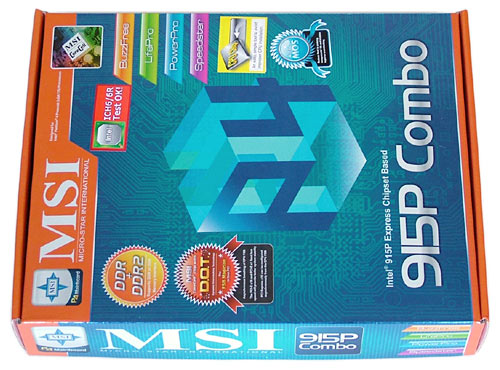
Příslušenství tvoří kromě 2 datové kabely Serial ATA, rozdvojka a zároveň redukce napájení z klasického Molex na Serial ATA, 2 x 80-ti žilový IDE a jeden FDD kabel, bracket (externí vývod) s dvěma porty USB 2.0 (včetně D-LED - diagnostiky pomocí LEDek) + záslepka I/O konektorů.


MSI 915P Combo v celé své kráse
- pro zvětšení klikněte -
Pokud jde o osazení jednotlivých součástek, tak si není u MSI na co stěžovat. Sloty pro paměťové moduly jsou od slotu PCIe 16x dostatečně vzdáleny, takže ani v případě rozměrné grafické karty ji nemusíte pro bezproblémovou manipulaci s paměťovými moduly vyndávat. Co se týče indikace stavu, tak součástí příslušenství je u MSI již standardní bracket obsahující 2 konektory USB 2.0 společně s podrobnou diagnostikou D-LED pomocí 4 LEDek, jejichž kombinací a s pomocí návodu budete vždy vědět v případě nějakých problémů, kde vězí háček.
Rozmístění je opět v pořádku, ale jednu výtku bych měl zase ke způsobu uchycování grafické karty ve slotu PCIe 16x. Jak je z přiloženého obrázku zřejmé, tak záklopka na níž musíte v případě uvolnění karty zatlačit, je opravdu titěrná a v případě grafické karty s rozměrným chladičem je to opravdu celkem problém se k ní dostat. V případě Asusu i Biostaru bylo toto vyřešeno naprosto bezproblémově. Nechápu smysl tohoto počinu MSI.
Osazení - rozvržení konektorů
Nejprve se podívejme na konektory, které má deska externě vyvedené.

2 x PS/2, COM, LPT, S/PDIF (coax), 4 x USB 2.0, 1 x RJ-45, audio
Dále jsou na řadě vnitřní konektory nacházející se přímo na desce:
- 2x USB 2.0 (k jednomu konektoru přísluší 2 porty)
- CD-In
- + standardní konektory (přední výstupy pro audio, indikační diody a tlačítka na skříni atd.)

Po výpisu konektorů si shrňme přídavné šváby, kteří se na desce nalézají:
- LAN - Marvell 8053 (připojeno přímo přes PCI Express, 10/100/1000 Mb/s)
- Zvuk - CMI9880L (7.1)
- I/O - Winbond W83627THF
- Přídavný řadič HDD - VIA VT6410 (2 kanály ATA133, RAID 0, 1, 0+1)

Jak je vidět, základní deska je co do počtu přidaných funkcí nad rámec možností čipové sady vybavena standardně. Pojďme se tedy na jednotlivé čipy nalézající se na desce podívat podrobněji.

Nejprve se podíváme na přídavný diskový řadič VT6410, jež je z produkce firmy VIA Technologies. Poskytuje další dva IDE kanály (tedy připojit celkem další 4 zařízení) standardu ATA66/100/133 s možností vytvoření z připojených disků RAID pole typu 0, 1, 0+1.

Připojení k síti (LAN) je zde realizováno pomocí čipu Marvell 8053, který poskytuje gigabitovou rychlost a je připojen přímo přes sběrnici PCI Express.

I/O čipem je zde poměrně často používaný Winbond W83627THF.

Zvukovým kodekem je zde CMI9880L od firmy C-Media, jež poskytuje osmikanálový zvuk (7.1). Informace na webu výrobce.
MSI 915P Combo - BIOS a overclocking
Tato deska nedisponuje nějak závratnou nadstandardní výbavou, nicméně i zde se najdou užitečné funkce navíc. Oproti předešlému modelu disponuje Gigabitovým LAN adaptérem. Zatím jsme si ale představili čistě hardwarovou stránku věci, nyní jsou na řadě možnosti její konfigurace - tedy samotný BIOS a schopnosti ladění výkonu (přetaktování).

BIOS je samozřejmě opět v provedení AwardBIOS, tedy nic nového pod sluncem nečekejte.

Když už byla řeč o hardwarové výbavě, zavítáme nejdříve do sekce Integrated Peripherals. Jak je ze samotného označení již jasné, nalezneme zde právě konfiguraci (nejen) přídavných čipů: HD Audio (Azalia), LAN adaptér a přídavný diskový řadič IDE s dalšími 2 kanály jež tedy nabízí připojení dalších čtyř disků (celkem tedy 10!) s možností vytvoření RAID pole.

Dále se podíváme na možnosti ladění paměťového subsystému. Standardně si tedy zde můžete zvolit automatickou detekci časování pamětí (timingu) podle SPD (jednoduchý čip nalézající se na paměťovém modulu a obsahující jednotlivé výchozí hodnoty - nemusí být zejména v případě levnějších modulů optimální, jelikož tam někdy bývají uloženy až příliš konzervativní nastavení, než v reálu modul zvládne a je tak poněkud brzděn) nebo si provést konfiguraci ručně. Jelikož je čipovou sadou i915P, není zde možnost zapnout podporu pro paměti ECC.

Nyní se již podíváme na to, co většinu z vás zajímá. Řeč je samozřejmě o možnostech ladění výkonu - tedy přetaktování systému. Ty jsou, jak je u MSI zvykem, na dost vysoké úrovni podobně jako v případě Asusu (řeč je zatím o možnostech nastavení). Velice užitečné je zobrazování reálných hodnot při nastavení různých dělících poměrů - jelikož při přetaktování se v mnoha případech za nabídkou voleb typu 266, 333, 400 MHz skrývají pouze dělitele - nikoliv výsledná frekvence. Zde najdete obojí. Nemusíte tak přepočítávat, kolik že to vlastně ve finále bude. Nechybí ani možnost uzamknout frekvenci sběrnice PCI na 33.3 MHz.
Opět je na místě vhodné připomenout automatické přetaktování v podobě řešení, jež Asus nazývá N.O.S. MSI nabízí tuto schopnost též (přišla s ní také mnohem dříve než Asus) a skrývá se pod položkou "CPU Dynamic Overclocking". Jednotlivé stupně jsou: Disabled, Private (1%), Sergeant (3%), Captain (5%), Colonel (7%), General (10%), Commander (15%). Procentuální vyjádření značí o kolik se při zatížení automaticky přetaktuje FSB.

- hardwarový monitoring systému -
Po možnostech přetaktování následuje samozřejmě hardwarový monitoring systému, kam je dobré se občas podívat, abyste zjistili, zda jste to trochu s tím přetaktováním nepřehnali (pokud se vůbec do Setupu BIOSu v takovém případě dostanete) nebo pro zjištění toho, jak je na tom váš procesor s teplotou a zda nezvážit případně efektivnější chlazení. Avšak pozor - teplota procesoru zde udávaná nemusí bohužel zákonitě zcela odpovídat skutečnosti. Bohužel zde nenaleznete žádnou podobnou "vychytávku" jako Q-Fan v případě Asusu. Jde čistě jen o monitoring a nelze zde v tomto směru cokoliv nastavit.

Na závěr se podíváme na nabídku, která sice nemá s výkonem nic společného, nicméně nachází se zde možnost nastavit datum a přesný čas, kdy se počítač automaticky spustí, pokud nemáte samozřejmě odpojený napájecí kabel. Zdá se to jako nepodstatné, ale mnoho lidem se právě tato funkce hodí (v mnoha případech jsem se setkal s využitím takovým, že se nastaví po spuštění třeba přehrání svého oblíbeného singlu, nebo naopak nějaké hudební pasáže z filmu, která rozhodně nenechá člověka nadále spát :-)). Samozřejmě účely využití této schopnosti mohou být i zcela jiné - například plánované spuštění daného procesu v konkrétní dobu (samozřejmě ve spojitosti s nastavením v operačním systému) s následným vypnutím počítače po jeho dokončení.
Systém byl osazen procesorem P4 3.2GHz (Prescott) a paměťmi pracujícími na rychlosti 533MHz, takže následující hodnoty nabízí BIOS právě pro tuto konfiguraci. To zmiňuji záměrně, jelikož pro jiný procesor by byl přístupný jiný napěťový rozsah (jde o dolní hranici) a volba násobiče (to platí pouze pro neuzamčené procesory).
Tuning paměti | |
| CAS latency | auto, 3, 4, 5 |
| Precharge Delay (tRAS) | auto, 4, 5, 6, 7, 8, 9, 10, 11, 12, 13, 14, 15 |
| RAS to CAS Delay | auto, 2, 3, 4, 5 |
| RAS Precharge | auto, 2, 3, 4, 5 |
Nastavení napětí | |
| CPU Voltage | 1.3875 (podle CPU) až 1.55 V (po 0.0125 krocích) |
| DRAM Voltage | 1.8 až 2.4 V (po 0.05 krocích) |
| Northbridge | 1.5, 1.55, 1.6, 1.65, 1.7 V |
Nastavení frekvencí | |
| FSB | Minimum 200 MHz - Maximum 500 MHz |
| DRAM | auto, 400, 533 MHz |
| PCIe | 100 - 133 MHz (po 1 MHz krocích) |
Pokud jde o ladění systému, tak BIOS MSI nabízí méně možností, než tomu bylo v případě předešlých modelů od Asusu, ale zase více než tomu bylo v případě modelů od Biostaru. Tuning pamětí je plně dostačující. Stejně tak i možnosti nastavení napětí procesoru (zde je ale strop - maximální hodnota mnohem níže než u Asusu), pamětí a čipové sady. Chybí zde však pro overclocking velmi důležité zafixování rychlosti sběrnice PCI na frekvenci 33.33 MHz. Možnost ručně nastavit frekvenci sběrnice PCI Express je zde však také.
V nepřetaktovaném stavu jsou hodnoty systému následující:

Jak je vidět, systémová sběrnice je také přesně 200 MHz. Po shlédnutí standardního stavu jsme se zaměřili na možnosti přetaktování. V tomto směru je na tom tato základní deska zatím nejhůře - posuďte sami.

Metodou pokus/omyl jsme se dopracovali ke stabilní frekvenci FSB 218 MHz což znamená pro námi testovaný procesor výsledný takt 3488 MHz. To je opět přetaktování o 288 MHz, což je už poměrně slabý výsledek (je známo, že takto vysoce taktované procesory Prescott nijak zvlášť přetaktovávat již nejdou). Také intelovské čipové sady řady i9xx k přetaktovávání již tolik nakloněny nejsou jako předchozí i8xx.
Softwarová výbava
Instalační menu přiloženého CD vám nabídne k instalaci:
- Ovladače pro čipovou sadu, audio, síť
- MSI Utility: DigiCell, Core Center, InfoView XP, WMI Info, DMI Browser, Good Mem, i-Speeder
- MSI Live Update 3, DirectX 9.0a, Realtek Gigabit Ethernet Utility, Trend PC-cillin 2002, Xteq Systems X-Setup, E-Color 3 Deep, Acrobat Reader, Remote Control Utility
- MSI Security Utility: PasswordKeeper, SecureDoc, LockBox
CoreCenter
Skloubení dřívějších prográmků PCAlert (monitoring) a FuzzyLogic (softwarový overclocking). Jeho grafické zpracování je patrné z následujícího obrázku. Po zobrazení detailu vám budou veškeré funkce jasné. Jen doplním, že tlačítko s popiskem Auto aktivuje režim, kdy se automaticky zvyšuje hodnota FSB po 1MHz krocích dokud se celý systém nezastaví, což vyřeší jen restart. Po něm se sníží rychlost FSB automaticky asi o 4MHz pod právě zjištěný "bod zlomu".

- pro zvětšení klikněte -
Nutno ale podotknout, že CoreCenter vytáhne FSB opravdu vysoko a to následné minimální snížení frekvence sice stačí na práci ve Windows, ale takový Prime95 začne pravděpodobně nadávat velice brzy po svém spuštění
PCAlert4
Další utilitou jež vám instalátor nabídne k instalaci je starý známý monitorovací program PC Alert. Zde však není možné cokoliv měnit a slouží čistě k monitorování (což je vlastně i jeho prvotní účel, takže se není ani čemu divit), které je o poznání podrobnější, než tomu je v případě CoreCenter. Zaznamenává postupně teplotu, jednotlivé hodnoty napětí a rychlost monitorovaných ventilátorů do malých průběhových grafů, což je plus, nicméně grafy jsou tak malých rozměrů, že jde spíše jen o názornost. Je škoda, že stejně jako u PC Probe od Asusu nelze nastavit zapisování hodnot do jakéhokoliv souboru (logování). Kdyby zde byla možnost záznamu hodnot, bylo by to ideální například pro účely testování účinnosti chladičů a nemuseli bychom si vypomáhat dalšími programy na toto zaměřenými :-).

- pro zvětšení klikněte -
MSI DigiCell
Tato utilita vám poskytne přehled a správu nad všemi ostatními nainstalovanými utilitami MSI. Jednotlivé funkce (respektive odkazy) jsou v menu koncipovány jako jednotlivé buňky (odtud název DigiCell). Pokud se daná utilita v systému nachází, je buňka aktivní a podsvícena. Jak zobrazuje následující obrázek, v našem případě se v systému nacházely: Live Update a Core Center. Pokud jde o evidentně aktivní Power on Agent, tak ta je součástí samotného softwaru DigiCell a jedná se o konfiguraci spouštění aplikací dle vašeho nastavení a naplánování.
- pro zvětšení klikněte -
Nad těmito hlavními buňkami si lze povšimnout tlačítka s popiskem "HW Diagnostic". Jeho aktivace vás přenese do menu zobrazeného na následujícím obrázku. Nejde o nic jiného, než o podrobnější přehled o stavu nainstalovaných a možných firemních utilit, včetně zobrazení aktuálně vámi používané verze.
- pro zvětšení klikněte -
MSI Live Update 3
- Live Monitor - nástroj, pomocí kterého můžete nakonfigurovat, jak často bude systém automaticky vyhledávat nejnovější verze ovladačů, BIOSu a utilit MSI z firemnímo serveru
- Live BIOS/Live Driver - nástroj sloužící k přímé detekci a online updatu novějších verzí BIOSu, ovladačů a utilit MSI ze serveru MSI

Pokud MSI Live Monitor nainstalujete, spustíte a necháte vyhledat nejnovější verzi BIOSu, ovladačů pro vaši základní desku a nejnovější verze vámi používaných utilit MSI, první co vám "vnutí" aktualizovat je tento program samotný. Teprve až stáhnete cca 750 KB (pro modemisty to je ale přesto menší zdržení), umožní vám pokročit dále a provést opravdu aktualizaci toho, kvůli čemu jste si tento program vůbec nainstalovali (tedy novější BIOS, ovladače pro základní desku).
Softwarová výbava je zcela v pořádku. Najdete všechny potřebné ovladače a jsou přiloženy i firemní utility jako je Core Center, InfoView XP (zobrazí souhrnné informace o systému), WMI Info, DMI Browser, Good Mem (slouží k uvolňování zaplněné operační paměti), i-Speeder.






